
前言
本文主要介绍了如何使用StencilBuffer实现局部后处理描边,主要分为三个部分,对不透明物体的描边,对透明度测试物体的描边和对透明度混合物体的描边.
起因是看到了一篇关于口袋妖怪X/Y的分享文章,里面介绍的描边方式是用的后处理方式,是根据法线,顶点色和StencilBuffer共同作用下进行描边,StencilBuffer在这里主要是辅助作用,对于其他方式不容易获取的描边,通过StencilBuffer就可以比较容易的获得.文中举的例子就是身体后面像翅膀一样的火焰(虽然好像图片里影子也进行了描边).
文章地址
【翻译】口袋妖怪X/Y 制作技法www.cnblogs.com
各种数据下获取的描边
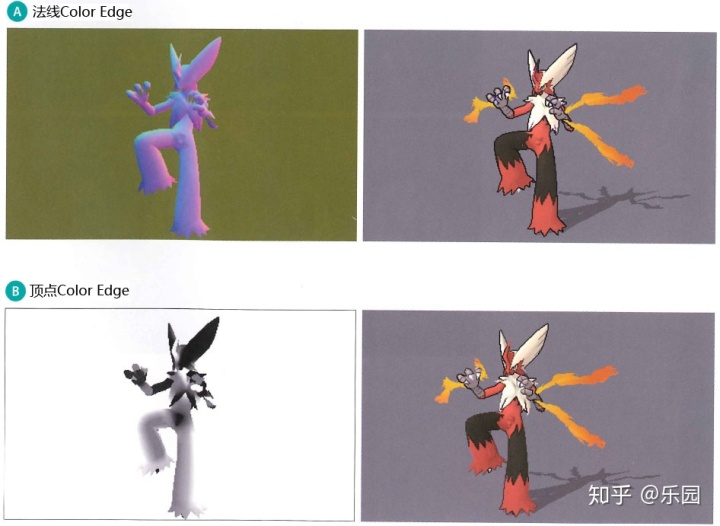
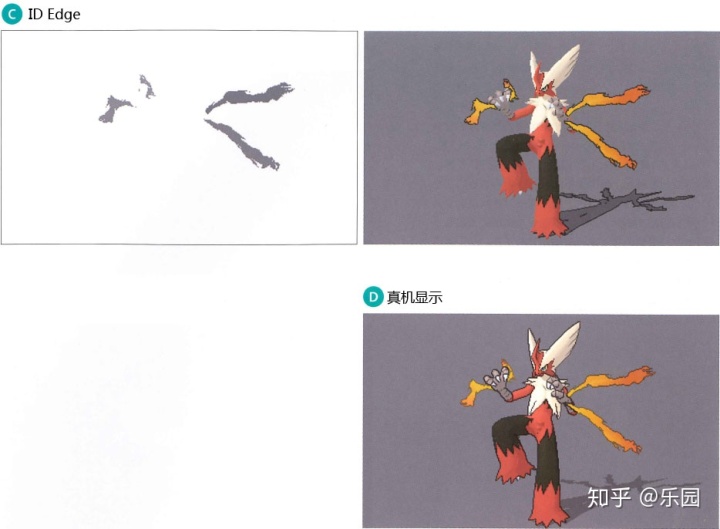
文中并没有具体的实现方式,但是给出了图c左边的图,我们的目的就是得到这张图,然后边缘检测进行描边就可以了.
不透明物体的描边
这部分的例子如下图:

假如我们想要给这个Unity吊坠描边,它的深度和法线和周围的区别不明显,可能就难以进行区别边缘,这时候,我们就可以使用StencilBuffer了.
因为要用到StencilBuffer,所以相关的基础知识是必须的,不清楚的话可以自行搜索学习,这里就不展开讲了.对于要描边的物体,材质该怎么写还是怎么写,不过需要额外加上
Stencil
上面代码的作用是将StencilBuffer的值设置成2.当然,2不是必须的啦,可以随意的更改,也可以设置成变量开放到材质面板方便调节,这里为了方便说明就写成了2.
接下来的部分就比较重要了,在上面我们成功的将该材质渲染的部分的StencilBuffer的值设置成2,但是我们并不能直接提取StencilBuffer使其变成一张贴图,那么我们就换种思路,我们可以渲染一张RT,如果这部分的StencilBuffer的值是2,就渲染成一个颜色,如果不是2,那么就不进行渲染或者渲染成另一个颜色,那么最后这张RT就是我们需要的图片了.之后,进行边缘检测描边就可以了,下面是核心的代码:
public 之所以在OnPostRender()里写而不是OnRenderImage(),是因为在OnRenderImage()调用的时候,StencilBuffer不知道为什么就不能用了.不过巧的是之前有看到过后处理的一个优化方式是通过在OnPreRender()设置Camera.targetTexture为指定RT,之后在OnPostRender()又设置为NULL的方式来进行优化,因为我们本来就是要在OnPostRender里进行操作,所以就比较适合了,不过需要注意的是如果开启了HDR或者MSAA可能会导致后处理失效.
我们用Buffer来存储StencilBuffer渲染的纹理,但是在实际渲染前,需要进行初始化操作,通过调用GL.Clear()函数,将Buffer的默认值设置为(0,0,0,0),这一点很重要,因为在之后的描边处理中我们将使用A通道进行边缘检测.
之后通过Graphics.SetRenderTarget,设置Blit的渲染目标为Buffer的colorBuffer和CameraRenderTexture的depthBuffer.这是之所以能够利用StencilBuffer进行选择性渲染的关键,我们可以先看一下用来选择性渲染的shader:
Properties
可以看到,这个shader很简单,就是返回了个颜色,然后模板测试部分的代码是当StencilBuffer的值为2时才可以通过测试.
因为在上面设置了CameraRenderTexture的depthBuffer作为渲染目标,所以当CameraRenderTexture的StencilBuffer值为2时,才会通过模板测试,然后输出_Stencil2Color到Buffer的colorBuffer,如果不为2,那么就不会输出.通过这次Blit后,我们就得到了这样一张图,之后进行边缘检测描边就可以了.
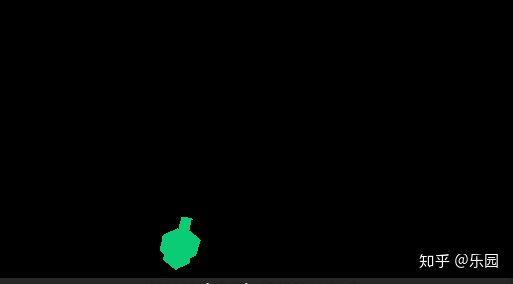
我们得到的这张RT后,在进行边缘检测时其实用的是A通道,因为黑色部分的A通道是0,而有颜色的部分的A通道是1,RGB通道我们来存储描边的颜色.
如果想要一次描边来实现不同的颜色,就需要在渲染StencilBuffer的颜色时加入额外的Pass,还要引入额外的Stencil的值,比如另一个物体Stencil的值为3,然后在渲染StencilBuffer颜色的时候额外Pass就是当Stencil的值=3,渲染红色之类的.
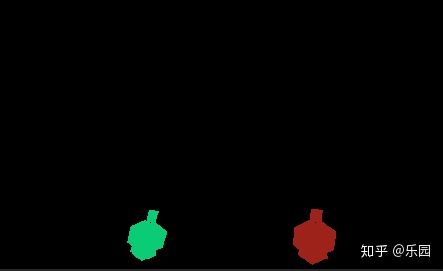
值得一提的是上面这种SetRenderTarget(RT1.colorBuffer, RT2.depthBuffer)+Blit()的方法也可以用来实现局部后处理,可以只对特定StencilBuffer值的区域进行后处理.
接下来就是描边了,在Start()里面我们已经把Buffer设置到描边材质了,所以这里直接用Blit()把CameraRenderTexture传进去就好了,有了这两张图后我们就可以描边了,下面是描边的shader(在入门精要的描边shader基础上改的):
Properties 主要改动的部分是Sobel(),原来使用的是颜色转换成亮度来进行比较,在这里我们直接用A通道进行比较,借助edgeColor和edgePixelCount来得到描边的颜色,需要注意的是这是得到的临近区域的平均颜色,如果临近区域只有一种颜色,最后输出的颜色才是想要的颜色,如果有多个颜色,可能结果就不是想要的了,这时候就根据不同需要进行更改了.
之后根据edge把描边颜色和原图的颜色插值:

透明度测试物体的描边
主要的思路已经在不透明物体那边讲过了,对于透明度测试物体,其实和不透明物体并没有什么很大的变化,主要是因为透明度测试是在模板测试和深度测试之前,如果透明度测试没有通过,当然就不会写入StencilBuffer了.
Properties
{
_Progress("Progress",Range(0,1)) = 0
_HorizontalAmount("Horizontal Amount",Float) = 1
_VerticalAmount("Vertical Amount",Float) = 1
_MainTex ("Texture", 2D) = "white" {}
_AlphaTestThreshold("AlphaTest Threshold",Range(0,1))=0.1
}
SubShader
{
Tags {"Queue" = "AlphaTest" "IgnoreProjector" = "True" "RenderType" = "TransparentCutout"}
Pass
{
Stencil
{
Ref 2
Comp Always
Pass Replace
}
ZWrite On
CGPROGRAM
#pragma vertex vert
#pragma fragment frag
#include "UnityCG.cginc"
#include "../Shader/Cginc/Sequence.cginc"
struct appdata
{
float4 vertex : POSITION;
float2 uv : TEXCOORD0;
};
struct v2f
{
float2 uv : TEXCOORD0;
float4 vertex : SV_POSITION;
};
sampler2D _MainTex;
float4 _MainTex_ST;
float _AlphaTestThreshold;
float _HorizontalAmount;
float _VerticalAmount;
float _Progress;
v2f vert(appdata v)
{
v2f o;
o.vertex = UnityObjectToClipPos(v.vertex);
o.uv = v.uv;
return o;
}
fixed4 frag(v2f i) : SV_Target
{
float2 PieceUV = sequenceUV(i.uv, _HorizontalAmount, _VerticalAmount, _Progress);
fixed4 col = tex2D(_MainTex, PieceUV);
if (col.a < _AlphaTestThreshold)
{
discard;
}
return col;
}
ENDCG
}
}
和不透明物体一样,只需要加上模板测试相关代码就可以了
Stencil
{
Ref 2
Comp Always
Pass Replace
}如果使用透明度测试就能满足要求的话就尽量用透明度测试好了,如下图:
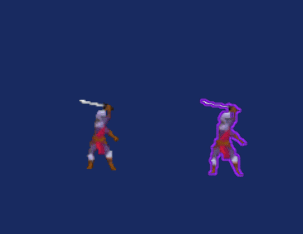
透明度混合物体的描边
透明度混合的物体的话,首先如果和上面一样直接在透明度混合的shader里加入
Stencil
{
Ref 2
Comp Always
Pass Replace
}结果是这样的:
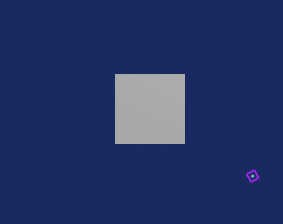
原因的话,是因为就算是返回的颜色A通道是0,它依然还会把StencilBuffer的值写入,那么我们要做的就是需要根据贴图的A通道来选择是否写入StencilBuffer.
我们可以将透明度测试部分的代码加入到里面:
if (col.a < _AlphaTestThreshold)
{
discard;
}但是这样的话就是透明度混合和透明度测试一起用了,不知道这样会不会导致别的问题,如果想要避免一起用的话也可以加入一个新Pass,这个新Pass其实就是和上面透明度测试部分是基本一样的,让这个Pass负责是否要写入StencilBuffer,因为我们不需要这个Pass输出任何颜色信息,所以使用ColorMask 0.
更改之后是这样的:
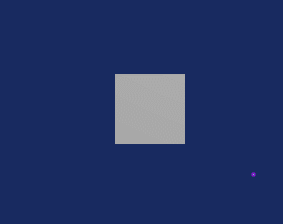
尾言
三种物体的描边都介绍完了,上面虽然主要实现的是描边,但是如果改一下,其实也可以实现其他的效果,重要的思路是把StencilBuffer当做一个Mask,来对指定的区域和物体进行处理.
最后,谢谢观看~




















 2931
2931











 被折叠的 条评论
为什么被折叠?
被折叠的 条评论
为什么被折叠?








